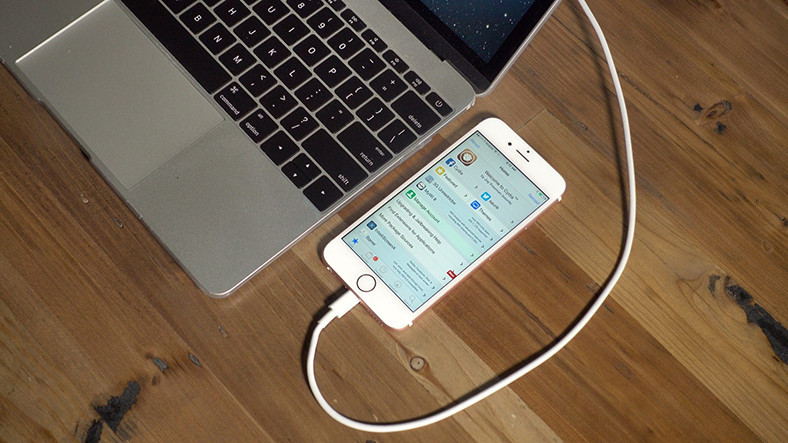
Như với tất cả các thiết bị, việc tăng dung lượng lưu trữ bị chiếm bởi các tệp không cần thiết trên iPhone sẽ gây ra một số vấn đề trên thiết bị. Đó là lý do tại sao xóa các tệp không cần thiết là một quá trình cực kỳ hữu ích. Chúng tôi đã trả lời câu hỏi làm thế nào để xóa các tệp không cần thiết trên iPhone của bạn với hệ điều hành iOS và giải thích các phương pháp bạn có thể áp dụng.
Mọi ứng dụng di động hoặc phần mềm bạn đã cài đặt trên máy tính, điện thoại thông minh hoặc máy tính bảng của mình đều có dung lượng lưu trữ. Không thể làm được gì cho lĩnh vực này, nhưng ứng dụng di động hoặc phần mềm đi kèm với nó hoặc xuất hiện khi nó được sử dụng. các tập tin không cần thiết có thể được loại bỏ. Nó càng chiếm ít dung lượng, càng tốt cho thiết bị của bạn.
Được rồi, Làm thế nào để xóa các tập tin rác trên iPhone? Có một số công cụ để tăng tốc thiết bị với hệ điều hành Android, xóa các tập tin không cần thiết, nhưng trên iPhone với hệ điều hành iOS thì không có công cụ này. Vì vậy, cần phải làm sạch các tệp không cần thiết bằng các phương pháp khác nhau. Chúng tôi đã trả lời câu hỏi làm thế nào để xóa trên iPhone cho bạn và giải thích các phương pháp được lập trình và không theo lịch trình mà bạn có thể áp dụng.
Làm thế nào để xóa các tập tin không cần thiết trên iPhone?
- Phương pháp #1: Xóa các tập tin rác bằng cách khởi động lại thiết bị.
- Phương pháp #2: Dọn dẹp các tệp rác Safari.
- Phương pháp #3: Cài đặt lại ứng dụng di động.
- Phương pháp #4: Xóa các tệp không cần thiết bằng phần mềm của bên thứ ba.
Phương pháp #1: Dọn dẹp các tập tin rác bằng cách khởi động lại thiết bị:
- Tên của tôi #1: Nhấn và giữ nút nguồn của thiết bị một lúc.
- Tên của tôi #2: Tắt thiết bị bằng cách trượt nút.
- Tên của tôi #3: Chờ một vài phút.
- Tên của tôi #4: Khởi động lại thiết bị.
- Khi bật lại thiết bị, bạn sẽ được hỏi mật khẩu thiết bị và mật khẩu thẻ SIM.
Cho dù bạn đang gặp phải sự cố nào trên thiết bị nào thì phương pháp đầu tiên và đơn giản nhất là khởi động lại thiết bị. Cũng giống như khởi động lại thiết bị một người rất mệt mỏi Nó giống như để mắt bạn nghỉ ngơi trong vài giờ. Khi thức dậy, anh ấy sẽ được nghỉ ngơi nhiều hơn.
Tất cả các thiết bị đều sửa các lỗi nhỏ và xóa bộ nhớ cache trong quá trình khởi động lại. Bằng cách xóa bộ nhớ cache trong số các tập tin rác Những người hoạt động tích cực nhất cũng bị xóa. Như vậy, thiết bị sẽ bắt đầu hoạt động nhanh hơn trước rất nhiều.
Tất nhiên, phương pháp khởi động lại thiết bị sẽ loại bỏ tất cả các vấn đề và cung cấp cho bạn hiệu quả như trước đây không cung cấp một thiết bị làm việc. Tuy nhiên, đặc biệt nếu bạn đang sử dụng một chiếc iPhone đời cũ, việc khởi động lại nó thường xuyên sẽ làm tăng hiệu suất thiết bị của bạn và cho phép bạn sử dụng nó hiệu quả hơn, mặc dù trong một thời gian.
Phương pháp #2: Dọn dẹp các tệp rác Safari:
- Tên của tôi #1: Mở trang iPhone.
- Tên của tôi #2: Sau đó, mở cài đặt của nó.
- Tên của tôi #3: Nhấn vào nút.
- Tên của tôi #4: Chờ cho quá trình hoàn tất.
- Tên của tôi #5: Khởi động lại ứng dụng khi quá trình hoàn tất.
Các tập tin rác trong Safari là một trong những cách xóa các tập tin rác trên iPhone dễ dàng nhất. Điều này là do ứng dụng trong cài đặt riêng của nó Lý do là nó mang công cụ xóa các tập tin rác. Bạn có thể có trải nghiệm sử dụng Internet hiệu quả hơn nhiều bằng cách thỉnh thoảng dọn dẹp các tệp rác của Safari.
Nếu bạn có một trình duyệt internet di động khác mà bạn sử dụng, bạn cũng có thể xóa lịch sử và loại bỏ các tệp không cần thiết. qua App Store Một số ứng dụng di động mà bạn tải xuống và cài đặt trên thiết bị của mình có công cụ xóa các tệp không cần thiết trong cài đặt của riêng chúng, giống như Safari. Bạn có thể sử dụng công cụ này, nếu có, bằng cách kiểm tra các ứng dụng được cài đặt trên thiết bị của bạn.
Phương pháp #3: Cài đặt lại ứng dụng di động:
- Tên của tôi #1: Mở trang iPhone.
- Tên của tôi #2: mở phần.
- Tên của tôi #3: mở trang.
- Tên của tôi #4: Mở ứng dụng dành cho thiết bị di động chiếm nhiều dung lượng lưu trữ nhất.
- Tên của tôi #5: Hiển thị kích thước của chính ứng dụng dành cho thiết bị di động.
- Tên của tôi #6: Hiển thị kích thước của các tệp mà ứng dụng di động có được sau đó.
- Tên của tôi #7: Nhấn vào nút.
- Tên của tôi #8: Đăng nhập vào App Store.
- Tên của tôi #9: Cài đặt lại ứng dụng di động đã xóa.
- Bước # 10: Giờ đây, bạn có thể sử dụng ứng dụng dành cho thiết bị di động mà không có các tệp không cần thiết mà nó chiếm trong không gian lưu trữ.
Mọi ứng dụng di động bạn đã cài đặt bằng cách tải ứng dụng đó xuống iPhone với hệ điều hành iOS từ App Store. một kích thước của riêng nó và theo đó có một không gian bị chiếm dụng bởi thiết bị trong khu vực lưu trữ. Không có hành động nào được thực hiện cho lĩnh vực này.
Tuy nhiên, kích thước bạn thấy trong dòng Tài liệu và Dữ liệu, và theo đó là dung lượng bị chiếm dụng bởi bộ nhớ của thiết bị, là kích thước của ứng dụng dành cho thiết bị di động. mua lại hoặc tạo ra tập tin là tập tin rác. Bạn có thể loại bỏ các tệp không cần thiết này bằng cách xóa và cài đặt lại ứng dụng di động khỏi thiết bị của mình.
Để xóa ứng dụng di động theo cách này hoặc bằng cách nhấn và giữ ứng dụng đó trên màn hình chính, sau đó sử dụng nút xuất hiện trên đó. các tệp rác hiện có sẽ làm sạch. Tuy nhiên, khi bạn sử dụng ứng dụng dành cho thiết bị di động, các tệp mới sẽ được thêm vào và dấu chân sẽ tăng trở lại. Đó là lý do tại sao bạn có thể thường xuyên xóa và cài đặt lại các ứng dụng di động tạo ra nhiều rác.
Phương pháp #4: Xóa các tệp không cần thiết bằng phần mềm của bên thứ ba:
- Tên của tôi #1: Tải xuống PhoneClean từ đây hoặc iMyFone từ đây và hoàn tất quá trình cài đặt.
- Tên của tôi #2: Kết nối iPhone với máy tính của bạn qua cáp USB.
- Tên của tôi #3: Sau đó, mở phần mềm.
- Tên của tôi #4: Chờ phần mềm nhận dạng thiết bị.
- Tên của tôi #5: Nhấp vào nút trên màn hình chính.
- Tên của tôi #6: Quá trình quét sẽ hoàn tất sau một khoảng thời gian khác nhau.
- Tên của tôi #7: Dọn dẹp các tệp rác được phát hiện khỏi thiết bị của bạn bằng nút.
- Tên của tôi #8: Khởi động lại thiết bị sau khi làm sạch.
- Tên của tôi #9: Hoạt động là ok.
Đối với quá trình xóa các tập tin rác trên iPhone, bạn có thể sử dụng các công cụ khác ngoài các công cụ của chính thiết bị. Một phương pháp khác cũng là phần mềm của bên thứ ba. Với những phần mềm được phát triển để phát hiện và dọn dẹp các tập tin rác trên iPhone, bạn có thể thực hiện dọn dẹp sâu trên thiết bị của mình.
Cả hai phần mềm PhoneClean và iMyFone được đề cập đều có giao diện và hệ thống dọn dẹp tương tự nhau. Cũng có các phiên bản Pro trả phí của cả hai, nhưng phiên bản dùng thử hoặc phiên bản miễn phí Bạn có cơ hội dọn dẹp các tệp rác ở cấp độ cơ bản bằng cách sử dụng
Nếu bạn muốn, nó được phát triển để xóa các tệp không cần thiết hoặc xóa bộ nhớ cache trên iPhone thông qua App Store. từ các ứng dụng di động Bạn cũng có thể tận dụng nó. Tuy nhiên, trước khi tải các ứng dụng di động như vậy, đừng quên nghiên cứu về chủ đề này và đọc các bình luận được viết bởi những người dùng ứng dụng khác.
Cho bạn Cách xóa các tập tin rác trên iPhone Chúng tôi đã trả lời câu hỏi và giải thích các phương pháp khác nhau mà bạn có thể áp dụng cho quy trình này. Đặc biệt việc thanh lọc các thiết bị iPhone đời cũ khỏi các tập tin không cần thiết sẽ giúp tăng hiệu suất hoạt động của thiết bị và mang đến cho bạn trải nghiệm sử dụng thú vị hơn rất nhiều.
